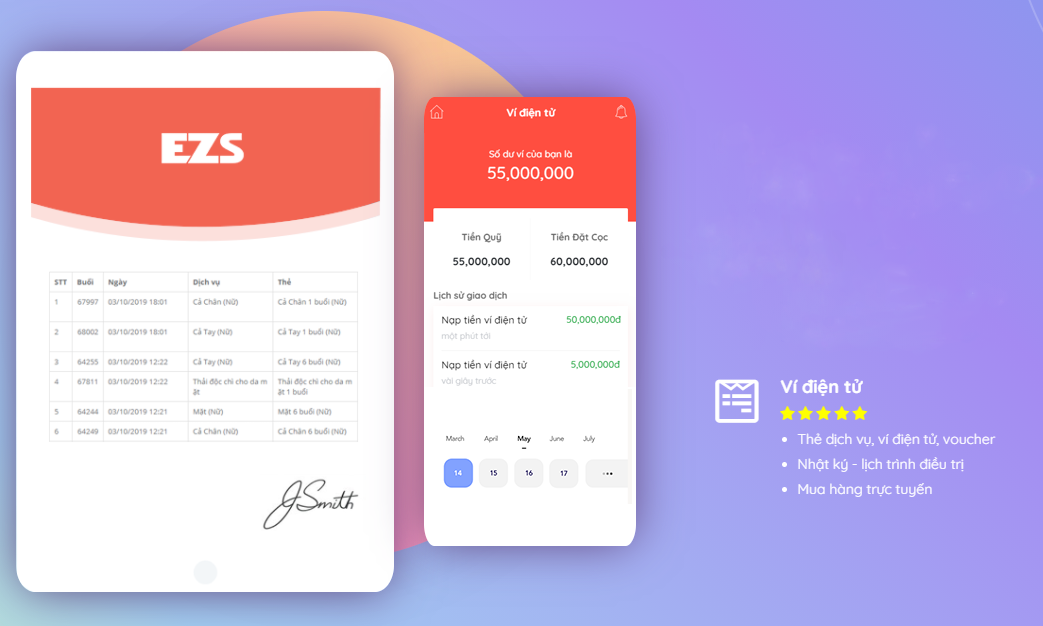Camera nhận diện khuôn mặt
1/ Tải ứng dụng Hanet trên Google Play và Appstore
2/ Đăng ký tài khoản trên App
-Mở ứng dụng –> Click “Đăng ký tài khoản” –> Nhập thông tin email, mật khẩu –> Click “Đăng ký tài khoản” để hoàn tất

3/ Kết nối camera với wifi
A- Thêm địa điểm lắp đặt camera
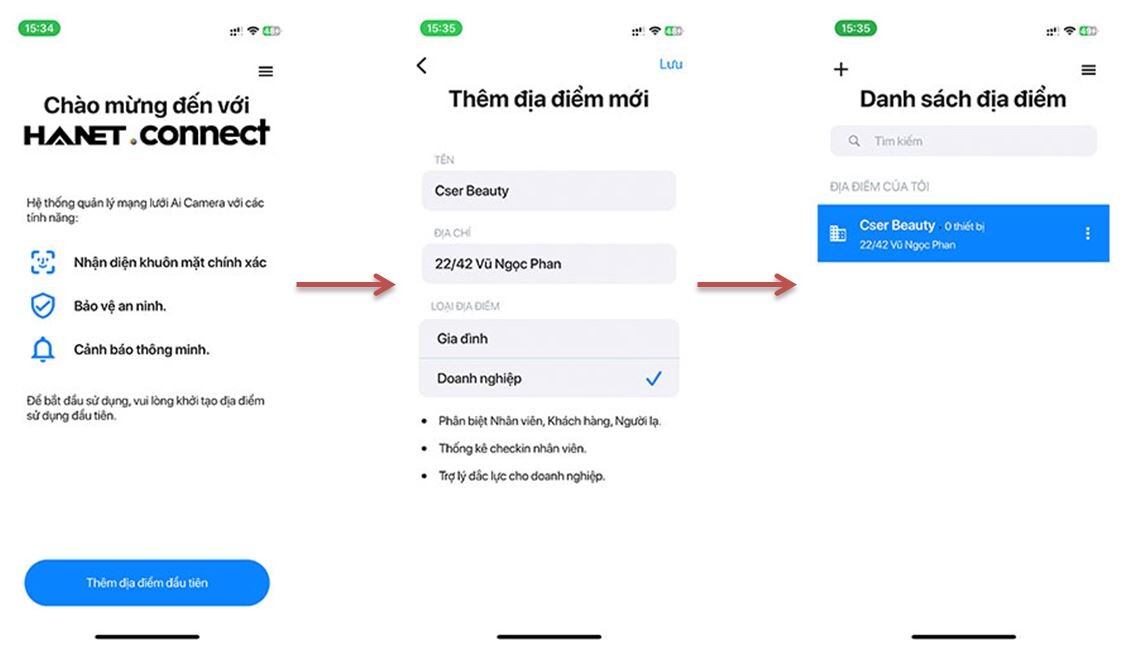
– Click “Thêm địa điểm đầu tiên” –> Nhập Tên, địa chỉ điểm –> Click “Lưu” để thêm điểm
B- Kết nối camera AI với ứng dụng và wifi
– Chọn địa điểm vửa thêm –> Chọn “Thêm” để thêm Camera AI
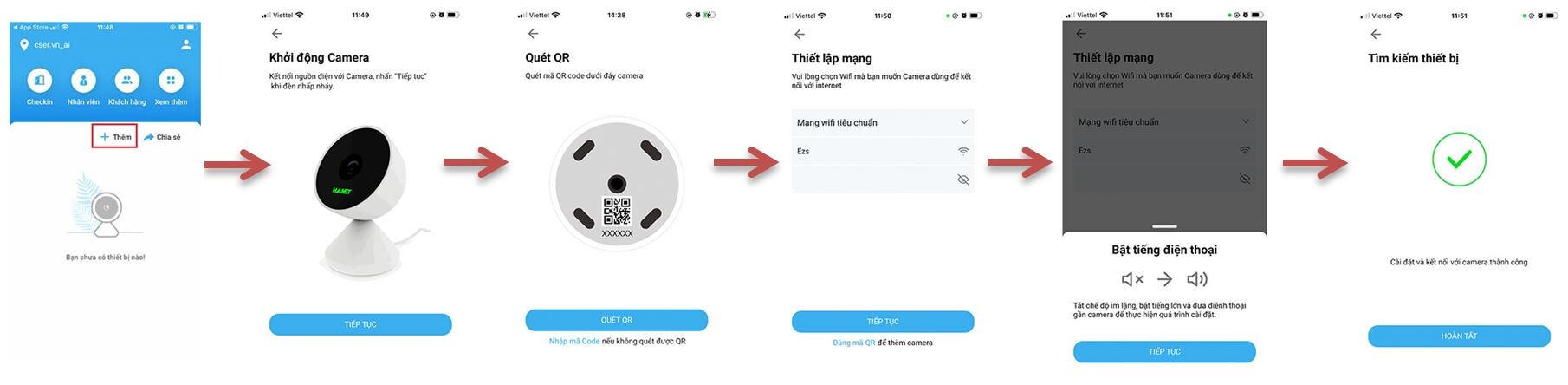
– Click “Quét QR” để quét mã QR trên đế camera AI
– Chọn wifi kết nối và nhập mật khẩu để kết nối (Lưu ý tắt chế độ im lặng, bật âm lượng lớn và để điện thoại gần camera) –> Click “Tiếp tục” để kết nối
– Click “Hoàn tất” để hoàn tất kết nối camera với wifi và ứng dụng
4/ Kết nối camera AI với phần mềm
– Truy cập : developers.hanet.ai/apps và đăng nhập tài khoản
– Click “Tạo ứng dụng”. Nhập tên và mô tả ứng dụng

– Nhập link kết nối tới phần mềm vào trường “Webhook”. Thêm “/api/webhook?cmd=post&sender=hanet_api” phía sau tên miền. Ví dụ: link tới phần mềm có tên miền ezspa.online thì nhập “https://ezspa.online/api/webhook?cmd=post&sender=hanet_api” vào trường Webhook
– Click “Thêm” để thêm link –> Click “Access Token” copy khối đầu tiên

– Truy cập phần mềm –> Vào Cài đặt/Thông tin cơ bản –> Paste token vừa copy vào trường “hanet_token” –> Click “Lưu thay đổi” để lưu token vào phần mềm